La produzione di video è diventata una fonte di intrattenimento e un hobby per le persone. Le persone ora possono vedere il loro talento e ascoltare le loro voci attraverso l'arte della creazione video. Videos di alta qualità sono essenziali per attirare il maggior numero possibile di persone. L'editing video include l'aggiunta di transizioni, la combinazione di diversi video clip e l'aggiunta di testo e grafica.
Premiere Pro offre una vasta gamma di transizioni che aiutano a collegare clip diversi. Le transizioni di Premiere Pro rendono i video più coesivi e collegati. Per le persone da tirare in, i modelli per le transizioni Premiere Pro devono essere molto attraenti.
In questo articolo
Parte 1.Come possono essere benefici le transizioni nella modifica video?
Come spiegato in precedenza, le transizioni pontano i pezzi di video clip e li rendono più collegati. È a causa delle transizioni che i video sembrano professionali e splendidi. Le transizioni possono venire in brevi scoppi, ma danno un tema per l'intero video, che sono spiegati con i vantaggi delle transizioni spiegati:
1. Creare un estetico:L'aggiunta di transizioni nei video crea un'estetica nel video. Gli spettatori percepiscono il tuo stile e nicchia giudicando il tipo di transizione che usi.
2. Segnale di cambiamento:Le transizioni vengono aggiunte quando i creatori di contenuti indicano un cambiamento di orario o posizione nel video. Aiuta gli spettatori a notare la"transizione "nel video e ne migliora l'effetto di storytelling.
3. Smooth Out The Flow:I video senza transizioni sembrerebbero una compilazione di pezzi di video diversi. Pertanto, le transizioni aiutano i creatori video a facilitare il flusso del video, rendendolo più comprensibile per lo spettatore.
4. Un look professionale:Video con un aspetto grezzo possono sembrare professionali utilizzando transizioni. Gli spettatori ottengono una buona impressione del creatore video a causa della modifica, in particolare le transizioni.
Parte 2.I migliori siti per i modelli di transizione Premiere Pro
Ora che abbiamo stabilito il significato della transizione, dobbiamo vedere dove possiamo trovare modelli per queste transizioni. Di seguito sono riportati alcuni dei siti per le transizioni compatibili con la transizione Premiere Pro.
1. Motion Array
Poiché nuove risorse vengono aggiunte ogni giorno su Motion Array, ha una vasta gamma di modelli premium tra cui scegliere. I modelli di transizione attraverso Motion Array sono classificati in risoluzione, orientamento e versione. Sebbene questo aiuti a facilitare la navigazione dei modelli, puoi anche definire se stai cercando modelli facilmente applicabili o risorse gratuite.
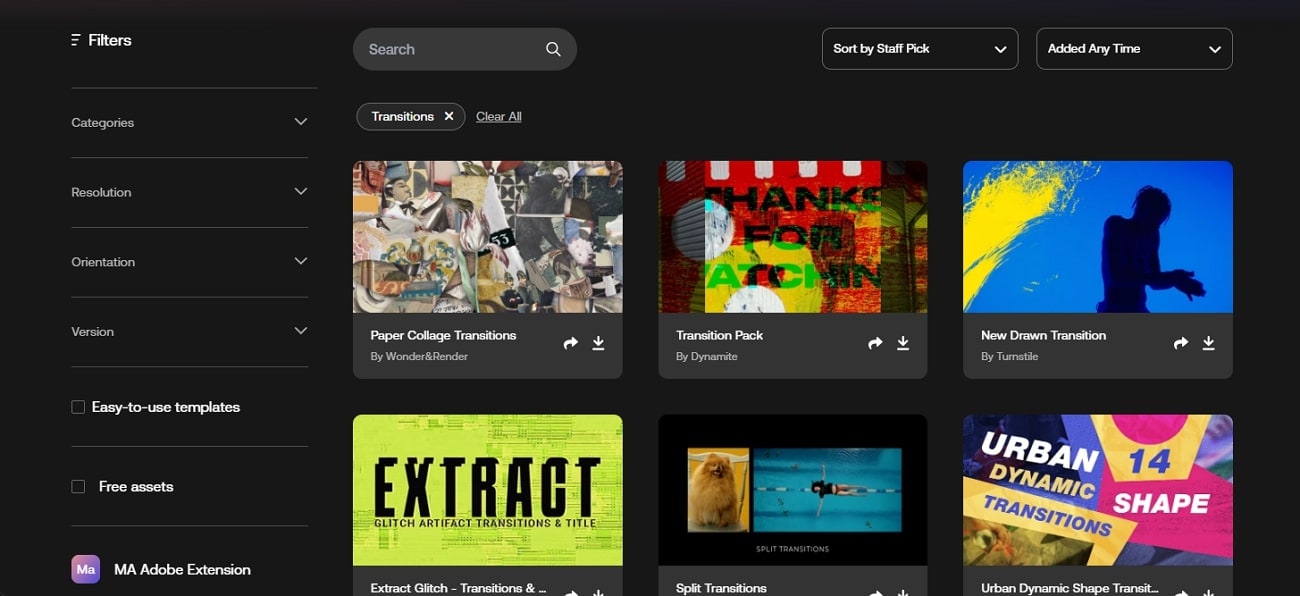
2. Blocchi di storia
Storyblock offre download illimitati per video, illustrazioni o vettori HD e 4K che possono essere utilizzati per la modifica video. Con oltre 1 milione di clip, grafica mobile, effetti sonori, illustrazioni e vettori. Storyblock è compatibile con Adobe Premiere. Con frequenze di fotogrammi definite, è possibile utilizzare transizioni classificate su Premiere Pro, che sono ampie e possono essere utilizzate su più livelli.
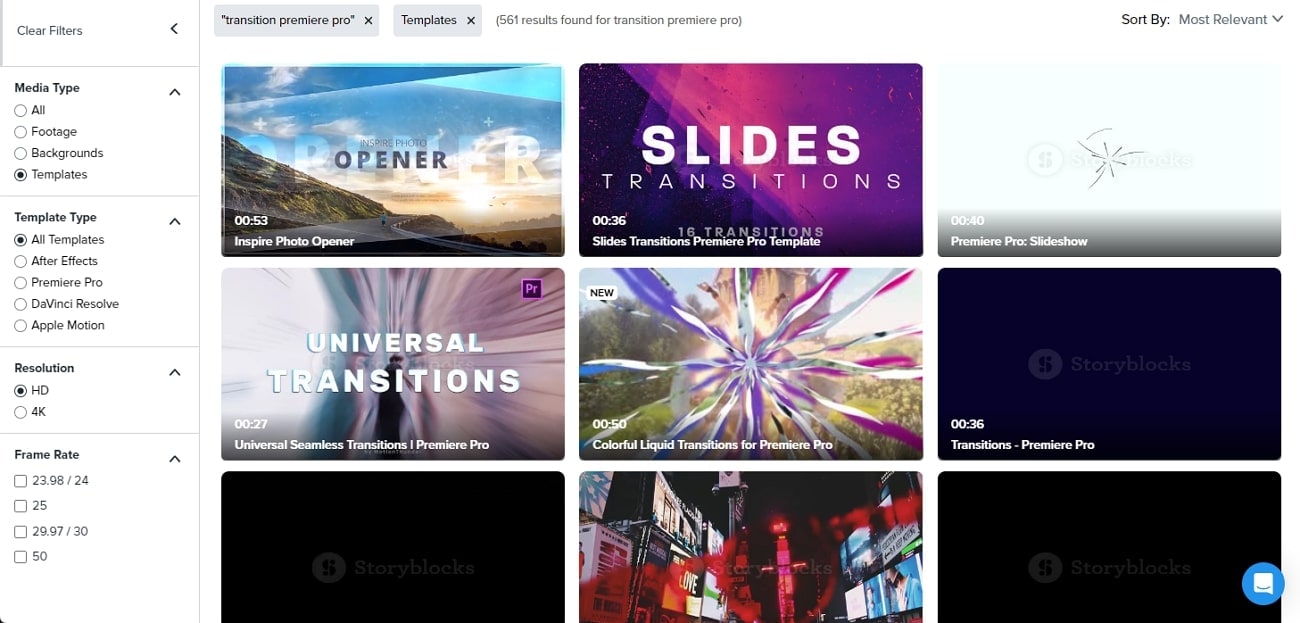
3. Elementi Envato
È possibile scaricare elementi illimitati da Envato Elements che possono essere utilizzati come transizioni video su Premiere Pro. Conosciuto per la sua vasta libreria di modelli di transizione, puoi facilmente usarli senza installare plugin. Un pulsante"Mostra simili "contro i modelli forniti ti aiuta a immergersi nelle librerie estese.
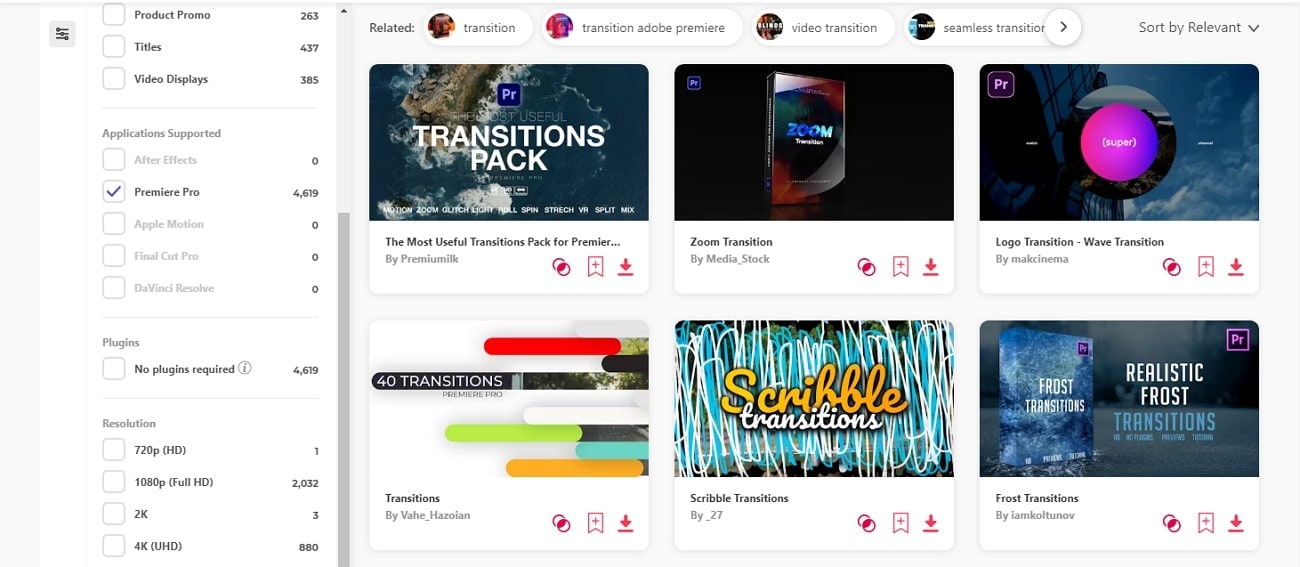
4. Mixkit
Mixkit è gratuito e ha un'interfaccia molto moderna per aiutare a selezionare transizioni efficaci. A differenza di molti altri siti, non ha annunci intrusivi e pop-up. I modelli di transizione disponibili sono limitati in lunghezza; Ma sono abbastanza specifici in utilità. Inoltre, la disponibilità di parole chiave contro ogni modello aiuta nella selezione delle transizioni video Premiere adeguate.
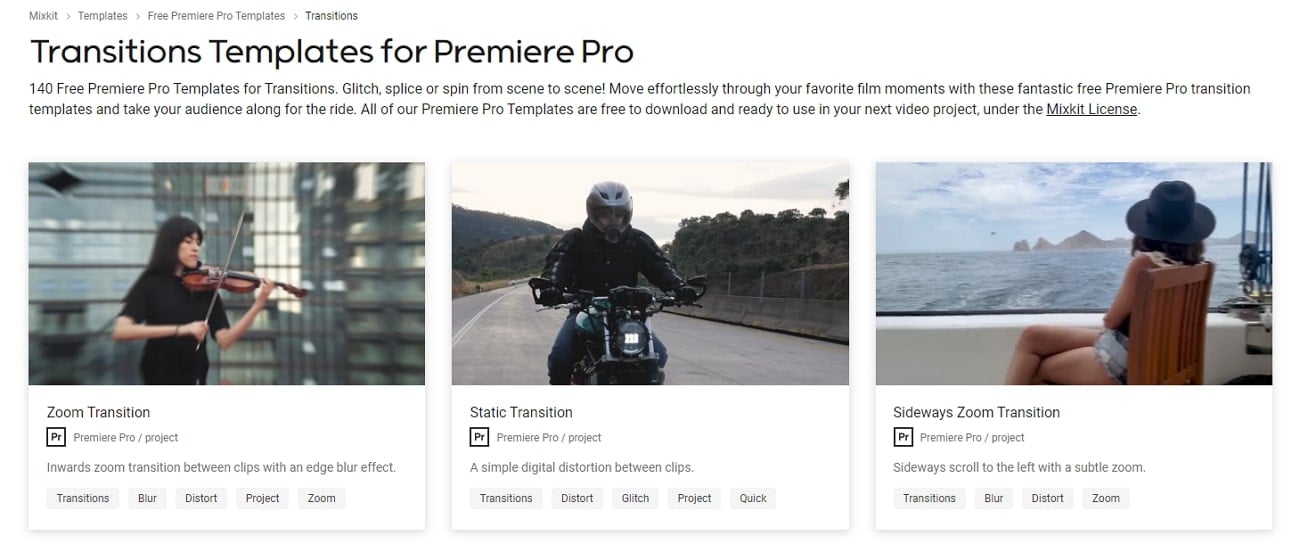
5. Video
Videvo offre una vasta gamma di video gratuiti, effetti sonori e tracce musicali. Quando si cerca transizioni gratuite efficaci di Adobe Premiere Pro, è possibile scoprire i risultati HD. Con la possibilità di utilizzare queste transizioni royalty-free ovunque, puoi anche configurare la tua collezione completa all'interno di Videvo. Inoltre, utilizza anche l'opzione diretta di condividere tali transizioni direttamente per una panoramica collaborativa.
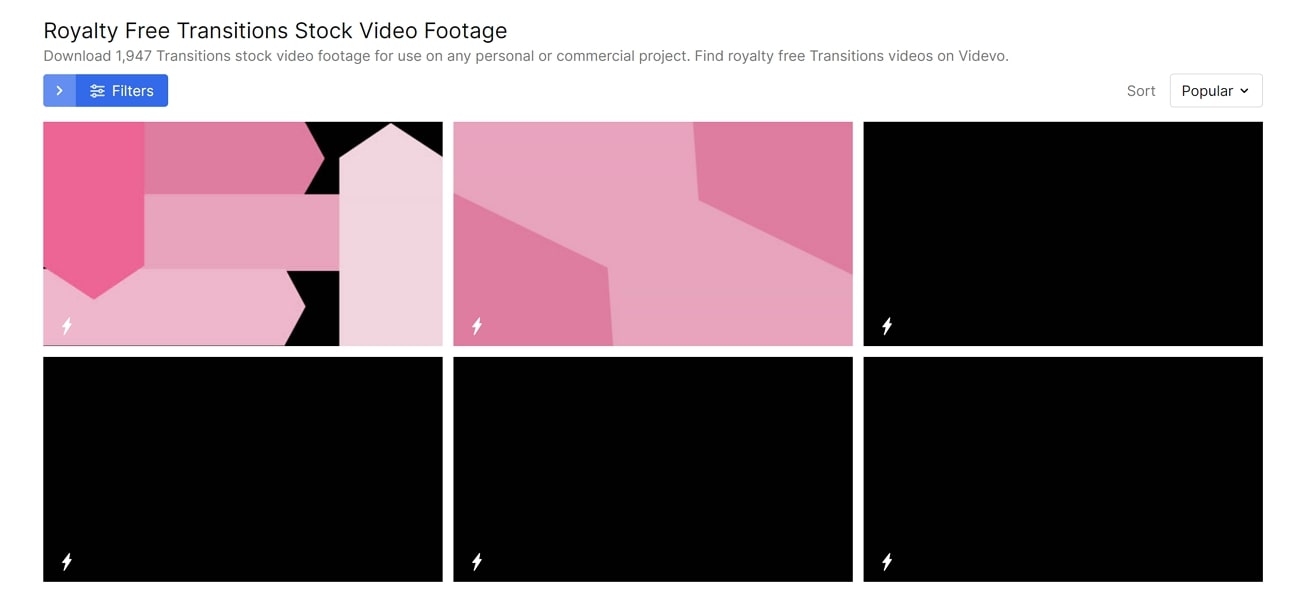
6. Adobe Stock
Quando si cerca transizioni Premiere Pro gratuite inclusive, moderne e creative, Adobe Stock è un'opzione perfetta. La qualità dei modelli di transizione è di grado professionale, permettendo di effettuare modifiche precise al tuo video all'interno di Premiere Pro. Per semplici ricerche, puoi utilizzare l'opzione"Trova simili "per distinguere dalla folla.
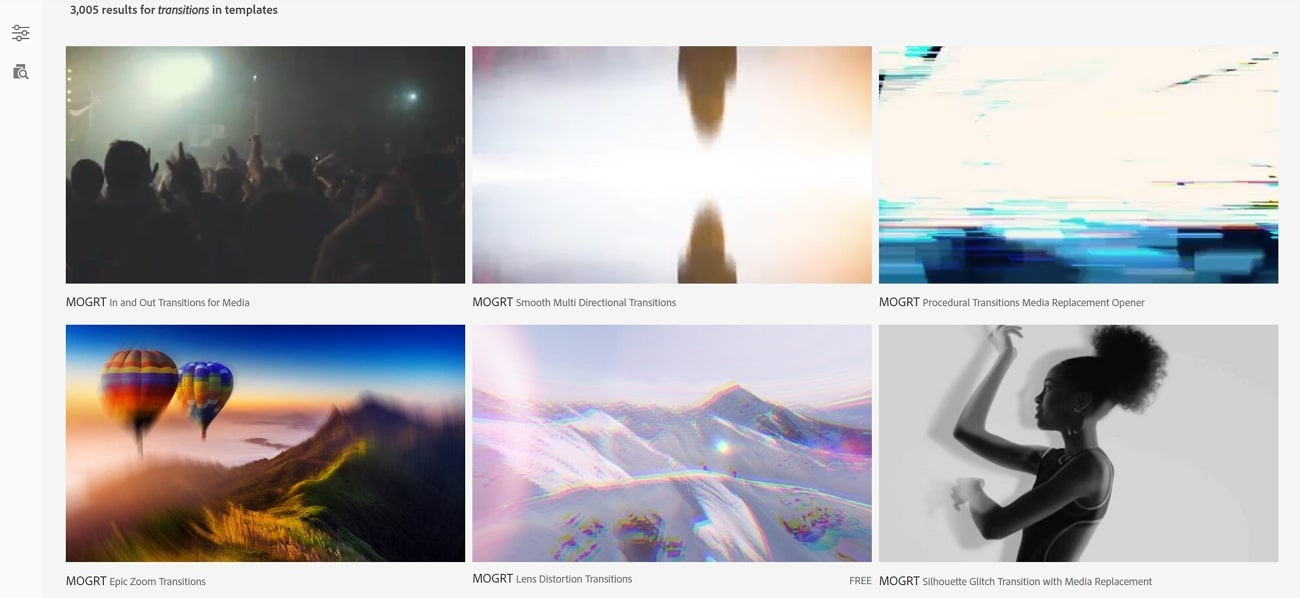
7. MotionElements
MotionElements è anche uno dei siti Web compatibili con Premiere Pro per le transizioni video Premiere Pro. Si distingue dagli altri siti template perché è un'opzione gratuita per migliorare i video. Con 6000 video di stock disponibili sul sito web, è conveniente scaricare modelli ad alta risoluzione per la modifica video perfetta.
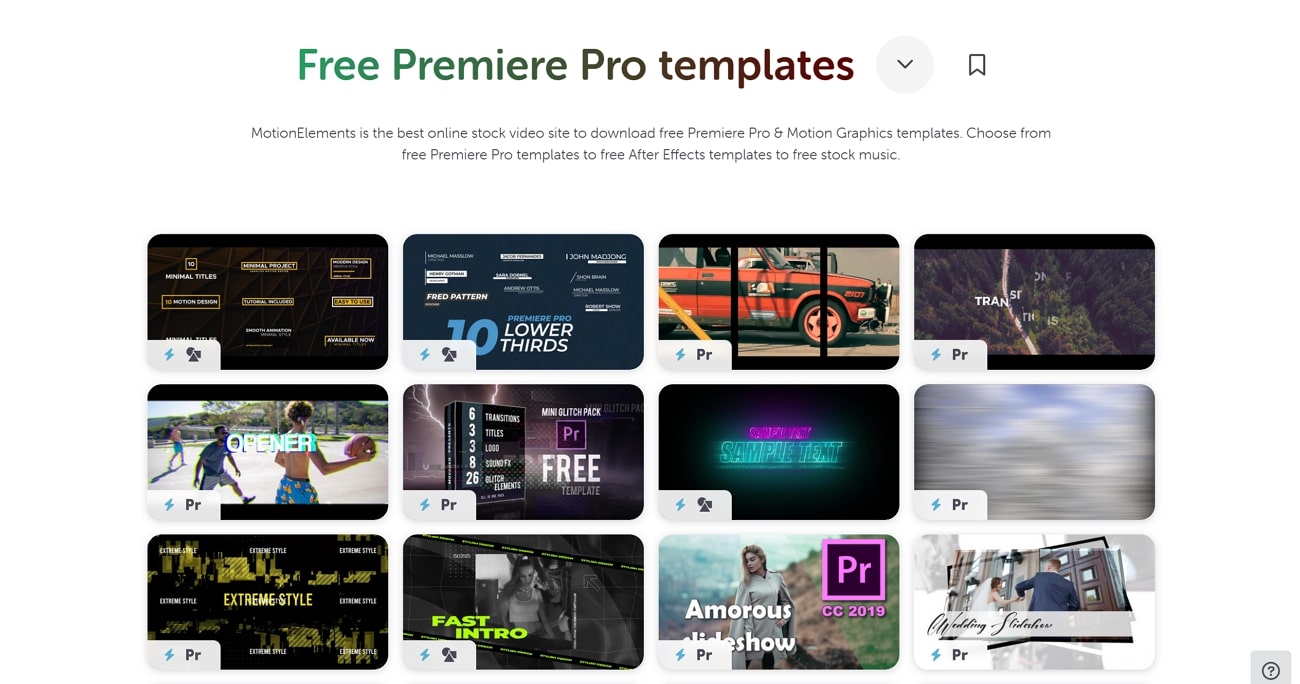
Parte 3.Utilizzare modelli di transizione per la corretta modifica video in Wondershare Filmora
Un video di alta qualità è sempre la massima priorità per ottenere l'attenzione di uno spettatore. Per creare video incredibili, è necessario aggiungere modelli di transizione adeguati al tuo contenuto. A tal fine, ti presentiamoWondershare FilmoraChe permette di modificare e ottimizzare i visuali in modo semplice. Con questo strumento, è possibile migliorare la qualità complessiva del tuo video utilizzando le sue funzionalità AI uniche.
Per un migliore uso, puoi usareFilm stockAll'interno di Filmora per ottenere i modelli pre-costruiti desiderati per il tuo video. È un sito Web che ti offre una vasta gamma di pacchetti di risorse che puoi utilizzare per modificare il contenuto con grafica più visivamente attraente.
Come utilizzare Filmstock con Wondershare per la corretta modifica video
È possibile scaricare modelli di transizione da Filmstock e aggiungerli alla timeline di Filmora. Per facilitarti, ti guideremo attraverso una guida passo passo come mostrato di seguito:
Passo 1. Cerca modelli di transizione su Filmstock
Prima di entrare nel processo di modifica, è necessario trovare un modello di transizione da Filmstock. Per fare questo, accedere al sito ufficiale di Filmstock e accedere con le tue credenziali. Successivamente, digitare la query sulla barra"Cerca ", cioè modelli di transizione per il video.
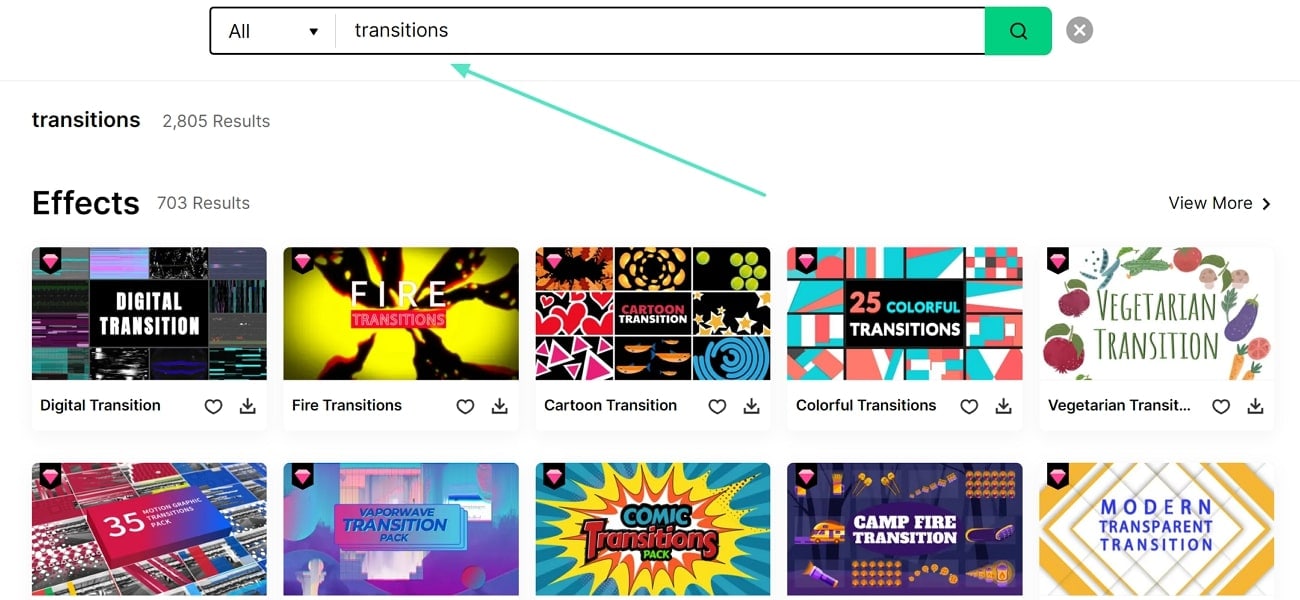
Passo 2. Scarica modelli di transizione su Filmora
Una volta che i risultati della ricerca sono visualizzati sul browser, scegli il modello di transizione migliore che soddisfa le tue esigenze. Quando si seleziona il modello, verrà visualizzata una nuova finestra; Cliccare su "Scarica ora" per scaricare i modelli di transizione direttamente su Wondershare Filmora.
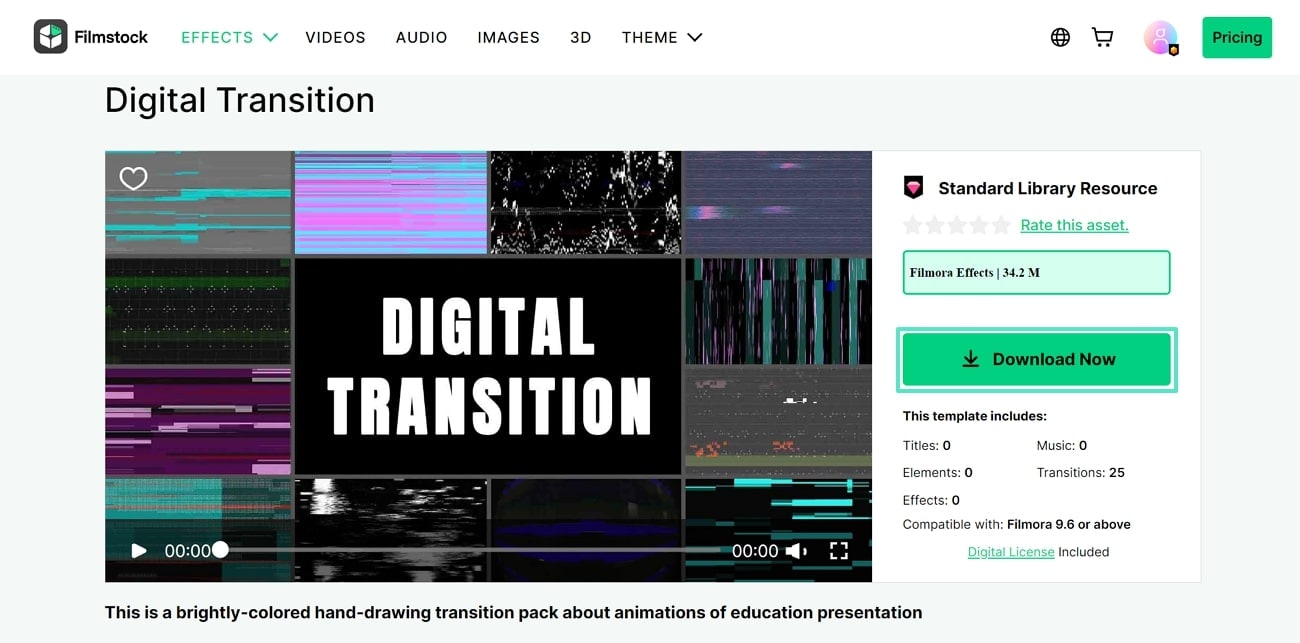
Passo 3. Avviare Wondershare Filmora e importare file video
Apri Wondershare Filmora sul dispositivo per iniziare la modifica e clicca su "Nuovo progetto". Questo ti condurrà a un'interfaccia di modifica dove è necessario aggiungere file multimediali alla timeline. Premere il pulsante"Importa "per importare i file video che richiedono la modifica.
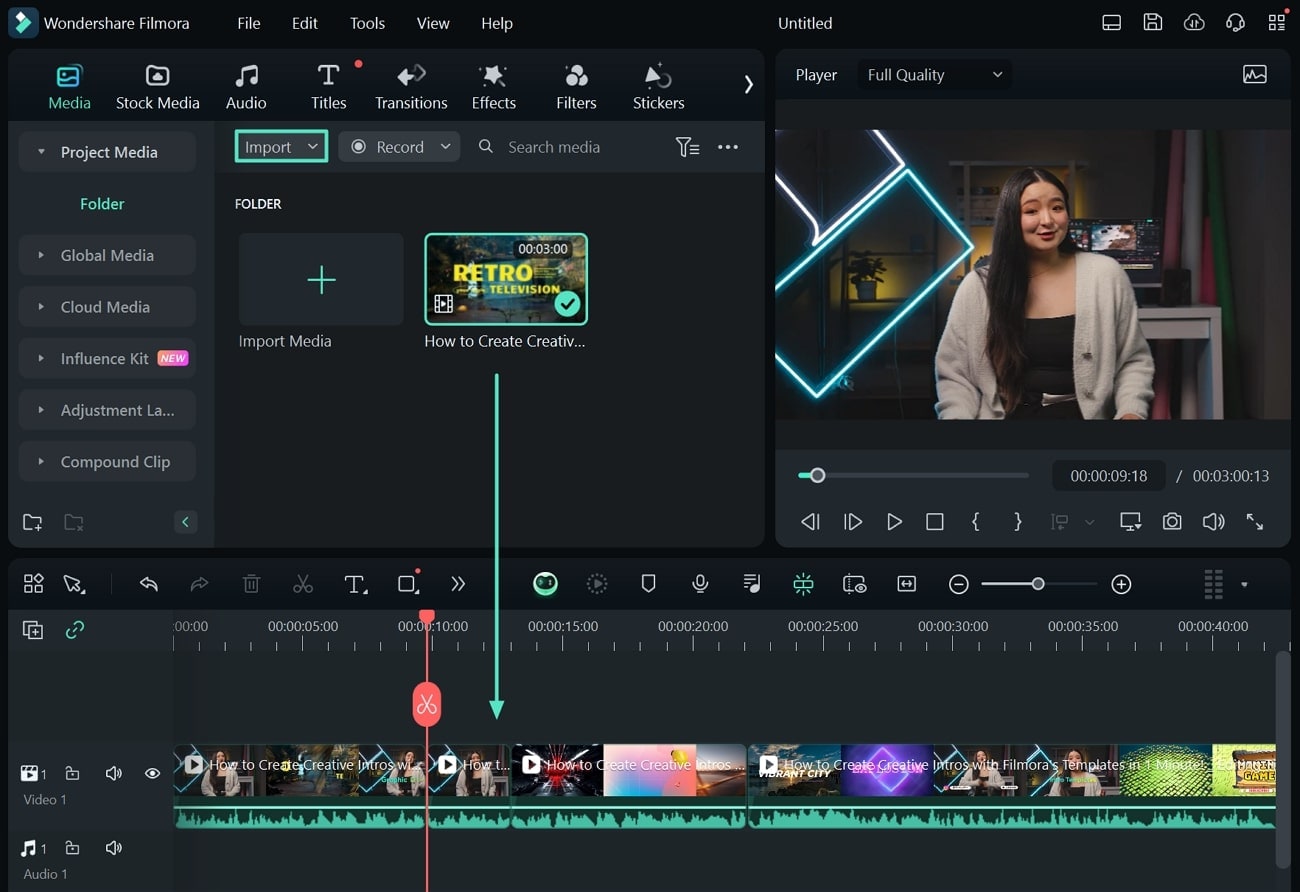
Passo 4. Accesso alla sezione di transizione per la modifica
Una volta importato il supporto, cercare la sezione "Transizioni" nella barra degli strumenti in alto. Dal lato sinistro, clicca sulla categoria "Minio" ed esplora il modello di transizione scaricato da Filmstock in "Material Packs". Trascina la transizione appropriata sulla linea temporale e regola di conseguenza dalle opzioni disponibili sul pannello destro.
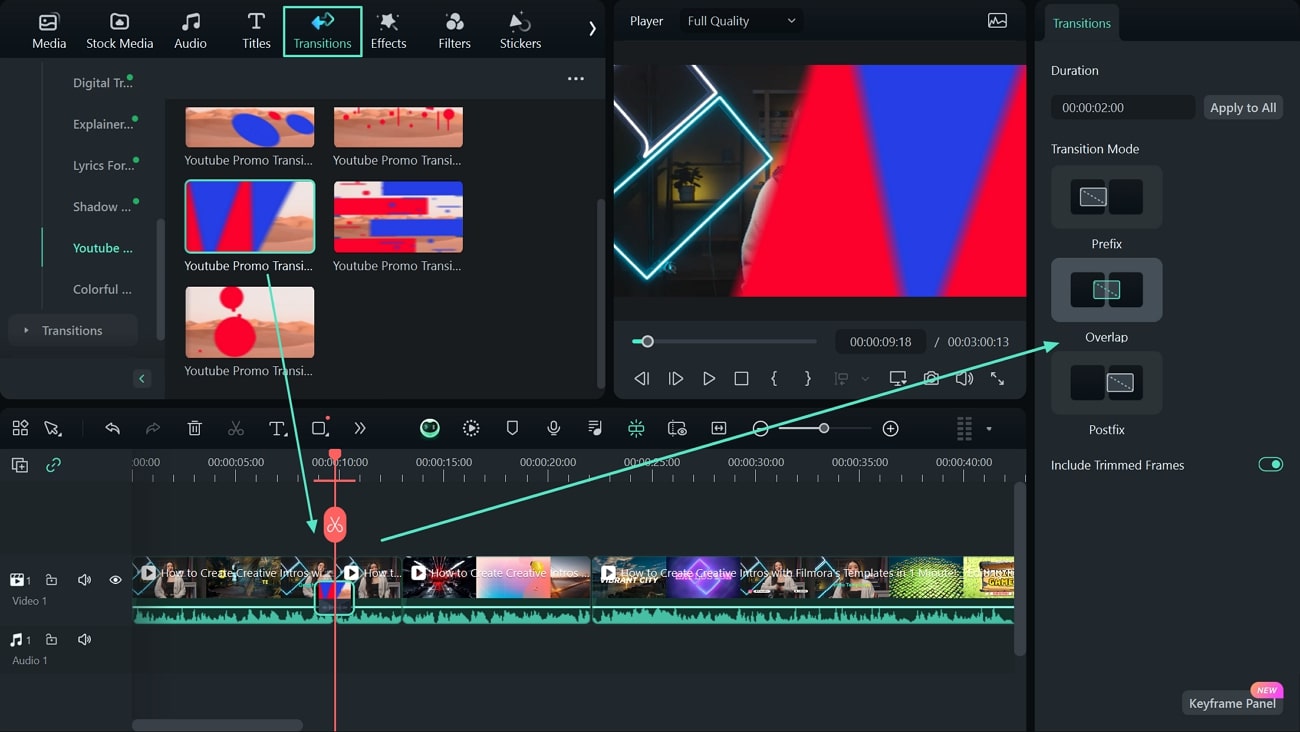
Passo 5. Esporta il progetto finale
Dopo le regolazioni, proseguire sul pulsante"Esporta "in alto a destra. Nella sezione esportazione, ti verranno chiesti diversi parametri; Soddisfare i parametri, e fare clic su"Esporta "per salvare il progetto di editing video finale.
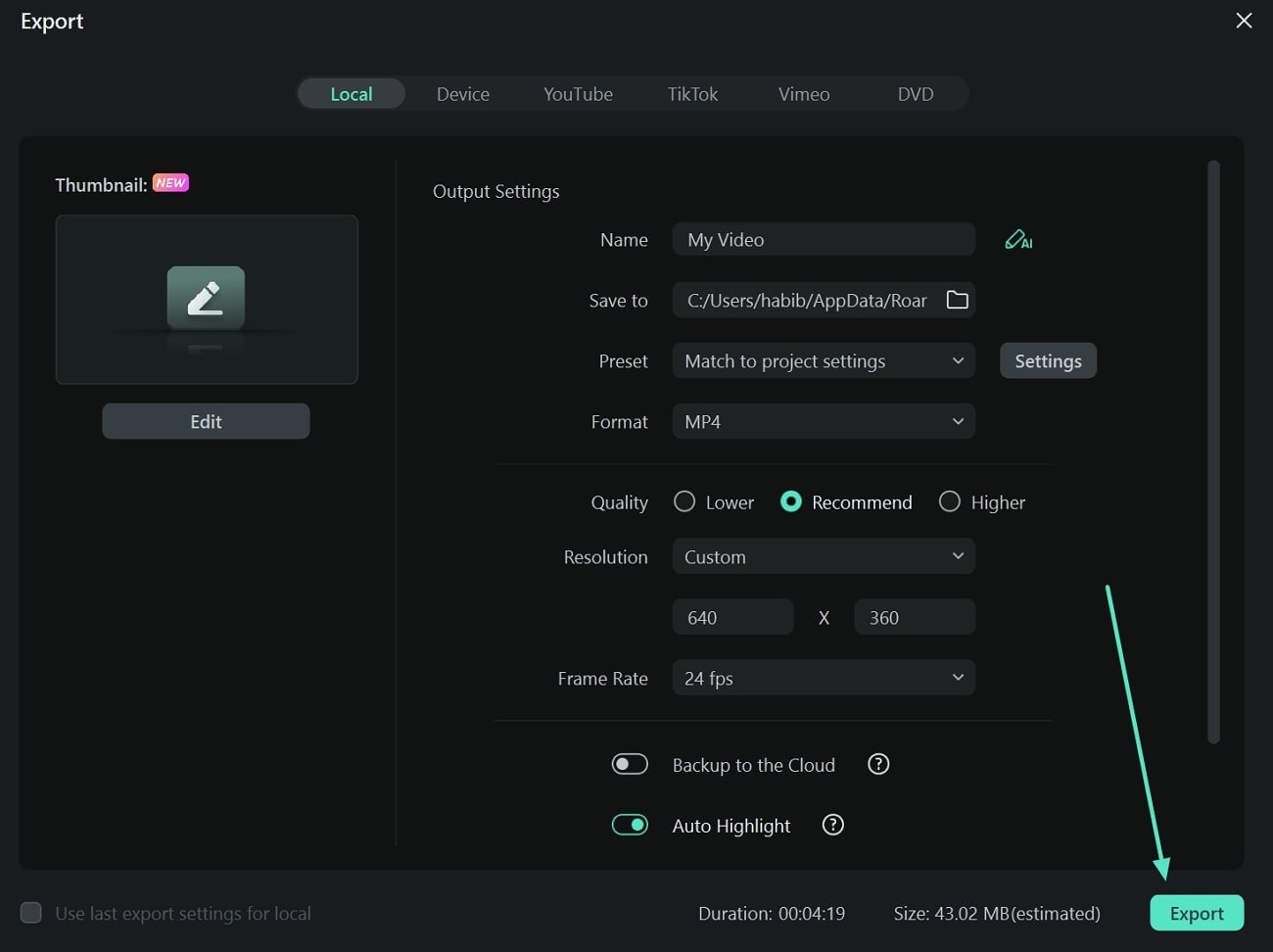
Conclusioni:
Dalla discussione dettagliata sopra, hai imparato sui diversi siti che progettano modelli per le transizioni su Adobe Premiere Pro. Dopo aver discusso dei loro dettagli, si è reso conto che Wondershare Filmora offre le migliori transizioni che possono essere utilizzate nei tuoi video. Senza spendere una fortuna per modificare il tuo video, puoi usare Wondershare Filmora e Filmstock per modificare i tuoi video nel modo che ti piace.



